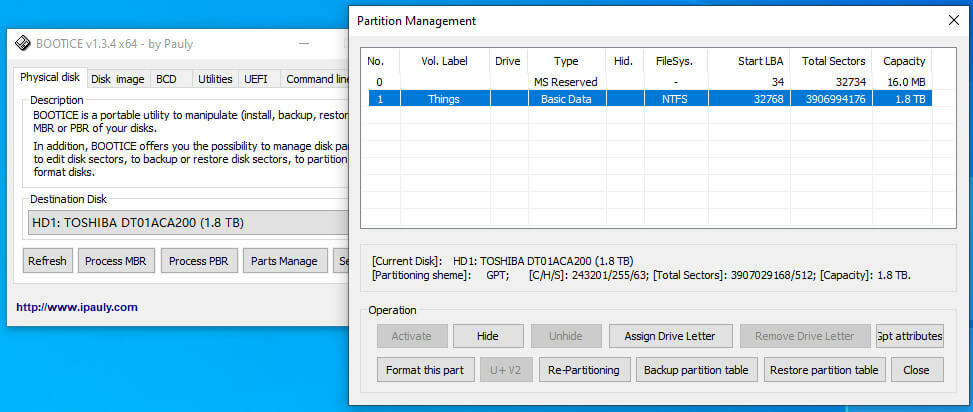Εξοικονόμηση χρόνου σε λογισμικό και τεχνογνωσία υλικού που βοηθά 200 εκατομμύρια χρήστες ετησίως. Σας καθοδηγεί με συμβουλές, νέα και συμβουλές για την αναβάθμιση της τεχνολογικής σας ζωής.
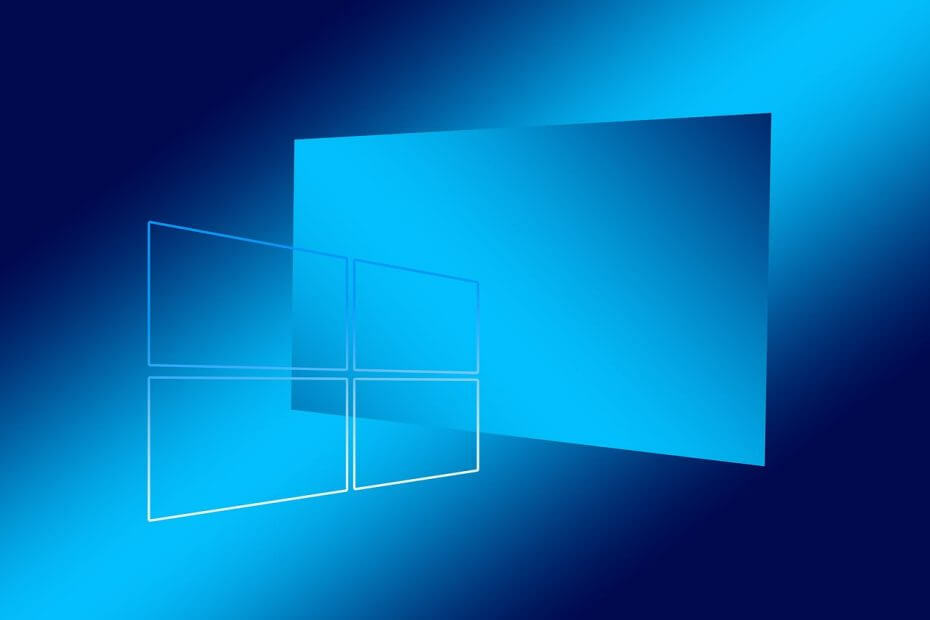
ΧΕΓΚΑΤΑΣΤΑΣΗ ΚΑΝΟΝΤΑΣ ΚΛΙΚ ΣΤΟ ΑΡΧΕΙΟ ΛΗΨΗΣ
- Κατεβάστε το Restoro PC Repair Tool που συνοδεύεται από πατενταρισμένες τεχνολογίες (διαθέσιμο δίπλωμα ευρεσιτεχνίας εδώ).
- Κάντε κλικ Εναρξη σάρωσης για να βρείτε ζητήματα των Windows που θα μπορούσαν να προκαλούν προβλήματα στον υπολογιστή.
- Κάντε κλικ Φτιάξ'τα όλα για να διορθώσετε ζητήματα που επηρεάζουν την ασφάλεια και την απόδοση του υπολογιστή σας
- Το Restoro έχει ληφθεί από 0 αναγνώστες αυτόν τον μήνα.
Η Προστασία πόρων των Windows (WRP) είναι μια δυνατότητα που έγινε διαθέσιμη με τον Windows Server 2008 και τα Windows Vista και αντικαθιστά την Προστασία αρχείων των Windows. Προστατεύει κλειδιά μητρώου και φακέλους εκτός από τα κρίσιμα αρχεία συστήματος.
Οι εφαρμογές δεν πρέπει να αντικαθιστούν αυτούς τους πόρους επειδή χρησιμοποιούνται από το σύστημα και άλλες εφαρμογές. Η προστασία αυτών των πόρων αποτρέπει τις αποτυχίες της εφαρμογής και του λειτουργικού συστήματος.
Το WRP είναι το νέο όνομα για το Windows File Protection (WFP). Το WRP προστατεύει κλειδιά μητρώου και φακέλους, καθώς και βασικά αρχεία συστήματος. Ο τρόπος με τον οποίο προστατεύει τους πόρους διαφέρει εντελώς από τη μέθοδο που χρησιμοποιείται από την Προστασία αρχείων των Windows.
Οι χρήστες των Windows έχουν αναφέρει διάφορα ζητήματα που σχετίζονται με την προστασία πόρων των Windows και μπορείτε να βρείτε τις αποτελεσματικές λύσεις για να τα διορθώσετε ελέγχοντας τα ακόλουθα άρθρα:
- Διόρθωση: Η προστασία πόρων των Windows δεν μπόρεσε να ξεκινήσει την υπηρεσία επισκευής
- Η προστασία πόρων των Windows δεν μπόρεσε να εκτελέσει την απαιτούμενη λειτουργία
- Διόρθωση: Η προστασία πόρων των Windows εντόπισε ένα κατεστραμμένο αρχείο, αλλά δεν μπορεί να το αφαιρέσει
- Επιδιόρθωση: Κατεστραμμένα αρχεία συστήματος στα Windows 10
ΕΠΙΔΙΟΡΘΩΣΗ: Σφάλμα "Η προστασία πόρων των Windows δεν μπόρεσε να εκτελέσει την απαιτούμενη λειτουργία".
Αυτό το μήνυμα σφάλματος υποδεικνύει ότι δεν μπορείτε να εκτελέσετε την εντολή SFC/scannow στο σύστημά σας. Ο εύκολος τρόπος αντιμετώπισης αυτού του σφάλματος είναι να κάνετε εκκίνηση Λειτουργία ασφαλείας και εκτελέστε το εργαλείο SFC.
Όταν το λειτουργικό σύστημα Windows 10 εκτελείται σε ασφαλή λειτουργία, όλες οι εφαρμογές τρίτων κατασκευαστών και οι διαδικασίες που σχετίζονται με τέτοιο λογισμικό θα σταματήσουν ή θα απενεργοποιηθούν. Έτσι, εάν το σφάλμα SFC σχετιζόταν κατά κάποιο τρόπο με λογισμικό τρίτου κατασκευαστή, με αυτόν τον τρόπο θα μπορέσετε να εκτελέσετε με επιτυχία τη σάρωση του συστήματος.
Εκτελέστε το SFC από την ασφαλή λειτουργία
Δείτε πώς μπορείτε να επανεκκινήσετε αμέσως τη συσκευή σας σε ασφαλή λειτουργία:
-
- Εκκινήστε το Τρέξιμο μηχανή στη συσκευή σας Windows 10: πατήστε το Win+R πλήκτρα πληκτρολογίου μαζί.
- Στο πλαίσιο Εκτέλεση πληκτρολογήστε msconfig και κάντε κλικ στο ΟΚ.

- Από Διαμόρφωση συστήματος μετάβαση σε Μπότα αυτί.
- Κάτω απόΕπιλογές εκκίνησης επίλεξε το Λειτουργία ασφαλείας πλαίσιο ελέγχου και επίσης ελέγξτε Ελάχιστος από κάτω.
- Κάντε κλικ στο OK και Εφαρμογή.

ΠΡΟΤΕΙΝΕΤΑΙ: Κατεβάστε αυτό το εργαλείο για να διορθώσετε προβλήματα υπολογιστή και να επιταχύνετε το σύστημά σας6. Όταν σας ζητηθεί επιλέξτε Επανεκκίνηση.
- 7. Τώρα η συσκευή σας θα επανεκκινηθεί αυτόματα σε ασφαλή λειτουργία.
- 8. Από εκεί τρέξτε το SFC /scannow εντολή.
Εάν αυτή η μέθοδος δεν λύσει το σφάλμα, μπορείτε να εκτελέσετε το CHDSK από τη γραμμή εντολών ή να κάνετε κάποιες αλλαγές ασφαλείας. Ολοκλήρωση αγοράς αυτό το σεμινάριο για αυτά τα δύο βήματα.
 Έχετε ακόμα προβλήματα;Διορθώστε τα με αυτό το εργαλείο:
Έχετε ακόμα προβλήματα;Διορθώστε τα με αυτό το εργαλείο:
- Κατεβάστε αυτό το εργαλείο επισκευής υπολογιστή Αξιολογήθηκε Εξαιρετική στο TrustPilot.com (η λήψη ξεκινά από αυτή τη σελίδα).
- Κάντε κλικ Εναρξη σάρωσης για να βρείτε ζητήματα των Windows που θα μπορούσαν να προκαλούν προβλήματα στον υπολογιστή.
- Κάντε κλικ Φτιάξ'τα όλα για να διορθώσετε προβλήματα με τις κατοχυρωμένες τεχνολογίες (Αποκλειστική Έκπτωση για τους αναγνώστες μας).
© Copyright Windows Report 2022. Δεν σχετίζεται με τη Microsoft